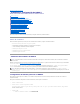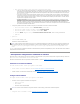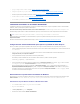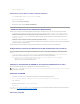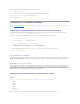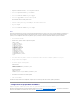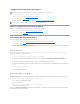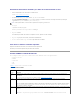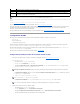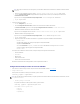Users Guide
5. Haga clic en Aceptar dos veces.
DesactivacióndelaopciónReinicioautomáticoenWindows2000Server
1. Abra el Panel de control de Windows y haga doble clic en el icono Sistema.
2. Haga clic en la ficha Avanzado.
3. HagaclicenelbotónInicioyrecuperación...
4. DeseleccionelacasillademarcaciónReiniciarautomáticamente.
Instalacióndelsoftwareenlaestacióndeadministración
ElsistemaincluyeelpaquetedesoftwareDellOpenManageSystemManagement.Estepaqueteincluye,entreotros,loscomponentesacontinuación:
l El CD Dell PowerEdge Installation and Server Management: un CD iniciable que proporciona las herramientas necesarias para configurar el sistema e
instalarelsistemaoperativo.EsteCDcontienelosúltimosproductosdesoftwareparaadministracióndesistemas,inclusolosdiagnósticosdeDell
OpenManage Server Administrator, Storage Management y los servicios de acceso remoto.
l El CD Dell Systems Management Consoles:contienetodoslosúltimosproductosdeconsoladeadministracióndesistemasdeDell,inclusoelDell
OpenManage IT Assistant.
l El CD Dell PowerEdge Service and Diagnostic Utilities: proporciona las herramientas necesarias para configurar el sistema e incluye el BIOS, firmware,
diagnósticosyarchivoscontroladoresmásrecientesoptimizadosporDellparasusistema.
l El CD Dell PowerEdge Documentation:leayudaamantenerseactualizadoconladocumentacióndesistemas,productosdesoftwareparaadministración
desistemas,periféricosycontroladoresRAID.
ParaobtenerinformaciónsobrelainstalacióndelsoftwaredeServerAdministrator,consultelaGuíadelusuariodeServerAdministrator.
ConfiguracióndelaestacióndeadministracióndeRedHatEnterpriseLinux(versión4)
ElvisordeKVMdigitaldeDellrequiereunaconfiguraciónadicionalparapoderfuncionarenunaestacióndeadministracióndeRedHatEnterpriseLinux
(versión4).AlmomentodeinstalarelsistemaoperativoRedHatEnterpriseLinux(versión4)enlaestacióndeadministración,realicelosprocedimientos
siguientes:
l Cuando se le pida agregar o quitar paquetes, instale el software opcional Legacy Software Development. Este paquete de software incluye los
componentesdesoftwarenecesariosparaejecutarelvisordeKVMdigitaldeDellenlaestacióndeadministración.
l Para comprobar que el visor de KVM digital de Dell funciona correctamente, abra los puertos siguientes en el servidor de seguridad:
¡ El puerto de teclado y mouse (el puerto predeterminado es el 5900)
¡ Elpuertodevídeo(elpuertopredeterminadoesel5901)
InstalaciónydesinstalacióndeRACADMenunaestacióndeadministraciónconLinux
ParausarlasfuncionesdeRACADMremoto,instaleRACADMenunaestacióndeadministraciónconLinux.
InstalacióndeRACADM
1. Iniciesesióncomousuario"root"enelsistemadondedeseainstalarloscomponentesdeManagementStation.
2. Si es necesario, monte el CD Dell Systems Management Consoles por medio del comando siguiente o con un comando similar:
mount /media/cdrom
3. Desplácesealdirectorio/linux/rac y ejecute el comando siguiente:
rpm -ivh *.rpm
Para recibir ayuda con el comando de RACADM, escriba racadm helpdespuésdeejecutarloscomandosanteriores.Paraobtenermásinformaciónacercade
RACADM, consulte "UsodelainterfazdelíneadecomandosdeRACADM".
DesinstalacióndeRACADM
NOTA: Cuando se ejecuta Setup en el CD Systems Management Consoles, se instala la utilidad RACADM para todos los sistemas operativos compatibles
enlaestacióndeadministración.